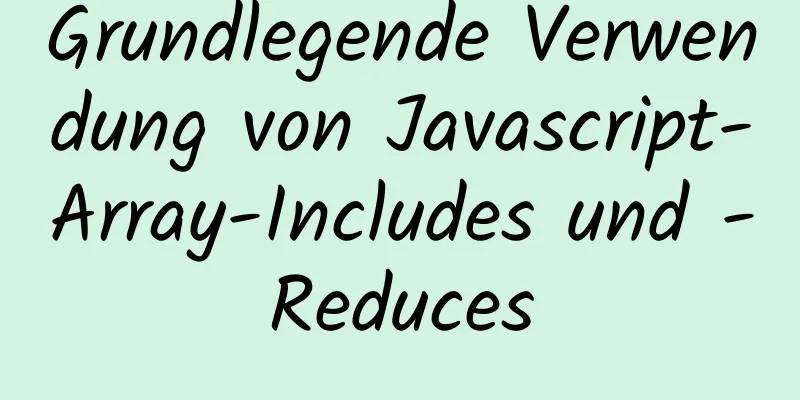Tutorial zur Installation von MYSQL8.X auf Centos

|
MySQL-Installation (4, 5, 6 können weggelassen werden) Anweisung: Die CentOS-Version ist 7.6 und die installierte MySQL-Version ist 8.0.17 1. Deinstallieren Sie zunächst die mit dem Computer gelieferte MySQL-bezogene Software, einschließlich MariaDB. rpm -pa | grep mysql #Löschen Sie die Suchergebnisse mit „rm -rf filename“, überspringen Sie sie, wenn keines vorhanden ist rpm -pa | grep mariadb #Löschen Sie die Suchergebnisse mit „rm -rf filename“, überspringen Sie sie, wenn keines vorhanden ist find / -name mysql #Suchen und löschen Sie zugehörige Ordner, überspringen Sie sie, wenn keine vorhanden sind (wie oben) find / -name mariadb #Zugehörige Ordner suchen und löschen, überspringen, wenn keine vorhanden sind (wie oben) 2. Sichern Sie die Standard-Repo-Quelle von CentOS und laden Sie die Repo-Quelle von Alibaba Cloud oder NetEase herunter, um die Standardquelle zu ersetzen. mv /etc/yum.repos.d/CentOS-Base.repo /etc/yum.repos.d/CentOS-Base.repo.backup cd /etc/yum.repos.d/ wget -O /etc/yum.repos.d/CentOS-Base.repo http://mirrors.aliyun.com/repo/Centos-7.repo 3. Bereinigen Sie Yum und erstellen Sie einen Yum-Cache. sudo yum alles reinigen sudo yum makecache 4. Zeigen Sie MySQL-bezogene Inhalte im Software Source Warehouse an 5. Überprüfen Sie, ob die entsprechende Version von MySQL aktiviert ist 6. Stellen Sie die zu installierende Version auf „aktiviert“ (ich habe hier MySQL Community Edition 8.0 installiert) 7. Führen Sie die Installation durch 8. Überprüfen Sie den Ausführungsstatus von MySQL. Es wird nach der Installation nicht standardmäßig gestartet. # Überprüfen Sie den Ausführungsstatus des MySQL-Dienstes. Aktiv bedeutet, dass er gestartet wurde, inaktiv bedeutet, dass er nicht gestartet wurde, und fehlgeschlagen bedeutet, dass der Start fehlgeschlagen ist. systemctl status mysqld.service # Starten Sie den MySQL-Dienst systemctl start mysqld.service # Stoppen Sie den MySQL-Dienst systemctl stop mysqld.service # Starten Sie den MySQL-Dienst neu systemctl restart mysqld.service 9. Überprüfen Sie das anfängliche Passwort Die neu installierte Version von MySQL generiert automatisch ein temporäres Passwort und speichert es in `/etc/log/mysqld.log` 10. Melden Sie sich mit dem ursprünglichen Passwort an Kopieren Sie das Passwort aus dem vorherigen Schritt und geben Sie „mysql -uroot -p password“ ein, oder drücken Sie die Eingabetaste, ohne vorher ein Passwort einzugeben, und fügen Sie das Passwort an der entsprechenden Stelle ein (das Passwort wird nicht angezeigt, geben Sie es einfach einmal ein). 11. Ändern Sie das ursprüngliche Passwort Datenbanken anzeigen; benutze MySQL; # Wenn Sie das Kennwort beispielsweise in „NewPassword!“ ändern möchten, achten Sie aus Sicherheitsgründen darauf, dass Groß- und Kleinbuchstaben, Zahlen und Sonderzeichen enthalten sind. alter 'user'@'localhost' identified by 'NewPassword!'; 12. Ändern Sie die Zugriffsberechtigungen, um die Remoteverbindung zu ermöglichen Benutzer aktualisieren: Host='%' festlegen, wobei Benutzer='root' und Host='localhost'; 13. Berechtigungen aktualisieren 14. Neuen Benutzer anlegen Erstellen Sie einen Benutzernamen, der durch „Passwort“ identifiziert wird. # Geben Sie beispielsweise beim Erstellen eines Benutzers den Host an, auf den zugegriffen werden kann, sowie die Datenbanktabellen, auf die zugegriffen werden kann, und die entsprechenden Berechtigungen. Erstellen Sie den Benutzer Benutzernamen@'Hostname', identifiziert durch 'Passwort'. Gewähren Sie dem Benutzernamen die Berechtigungen „Auswählen“, „Aktualisieren“, „Erstellen“ und „Löschen“ für „Datenbankname.Tabellenname“. 15. Erteilen Sie Berechtigungen. Denken Sie daran, die Berechtigungen zu aktualisieren, damit sie wirksam werden gewähre dem Benutzer Auswahl auf Datenbankname.Tabellenname; # alle Berechtigungen können verwendet werden Berechtigungen leeren; MySQL-Sicherung Backup: Datentabellenstruktur + Daten Backup: Datentabellenstruktur Importieren vorhandener Daten in eine Datenbank Erstellen Sie zunächst eine neue Datenbank Importieren Sie die vorhandene Datenbankdatei in die db10-Datenbank ==Hinweis== ==Wenn die Datenbank einen Fehler meldet:== ==“Job für mysqld.service ist fehlgeschlagen, da der Kontrollprozess mit einem Fehlercode beendet wurde. Weitere Informationen finden Sie unter „systemctl status mysqld.service“ und „journalctl -xe“.== Lösung: Datenbankinitialisierung: rm -rf /var/log/mysql.log rm -rf /var/ib/mysql Zusammenfassen Oben ist das Tutorial, das ich Ihnen vorgestellt habe, wie Sie MYSQL8.X auf Centos installieren. Ich hoffe, es wird Ihnen helfen. Wenn Sie Fragen haben, hinterlassen Sie mir bitte eine Nachricht und ich werde Ihnen rechtzeitig antworten. Ich möchte auch allen für ihre Unterstützung der Website 123WORDPRESS.COM danken! Das könnte Sie auch interessieren:
|
<<: So kapseln Sie Axios einfach in Vue
>>: JS-Interviewfrage: Kann forEach aus der Schleife aussteigen?
Artikel empfehlen
Löschen von zwei Bildern mit derselben ID im Docker
Als ich heute einen Docker-Container erstellt hab...
Analyse des Implementierungsprozesses der Nginx-Hochverfügbarkeitslösung in der Produktionsumgebung
Vorbereitung: 192.168.16.128 192.168.16.129 Zwei ...
Docker-Container kommunizieren direkt über Routing, um Netzwerkkommunikation zu erreichen
Überblick Was das aktuelle Standardnetzwerk von D...
Werbefähigkeiten im Baidu Union-Umfeld (grafisches Tutorial)
Kürzlich haben Studierende des User Experience-Tea...
Implementierung einer Bildfragmentierungsladefunktion basierend auf HTML-Code
Heute werden wir einen fragmentierten Bildladeeff...
Entwickeln Sie Beispielcode für einen Taschenrechner mit nativem JavaScript
Die Hauptfunktion eines Rechners besteht darin, n...
Anweisungen zur verschachtelten Verwendung von MySQL ifnull
Verschachtelte Verwendung von MySQL ifnull Ich ha...
Lösung für Front-End-Browser-Schriftgrößen von weniger als 12 Pixel
Vorwort Als ich kürzlich an einem Projekt arbeite...
Beispielcode zur Implementierung des Div-Konkaveckenstils mit CSS
Bei der normalen Entwicklung verwenden wir normal...
Tiefes Verständnis der Verwendung von ::before/:before und ::after/:after
Teil 1: Grundlagen 1. Im Gegensatz zu Pseudoklass...
Eine kurze Erläuterung des Datums-/Uhrzeitformats beim Exportieren von Tabellendaten von MySQL nach Excel
Kürzlich habe ich MySQL verwendet, um Tabellendat...
So verwenden Sie JSONP in Vue
Inhaltsverzeichnis 1. Einleitung 2. Installation ...
Detaillierte Erläuterung der Nginx-Strombegrenzungskonfiguration
Dieser Artikel erläutert anhand von Beispielen di...
Bedeutung und Verwendung einer Linux-CD
Was bedeutet Linux-CD? Unter Linux bedeutet cd „V...
Zusammenfassung zum Erlernen von HTML-Tags und Grundelementen
1. Elemente und Tags in HTML <br />Ein Elem...